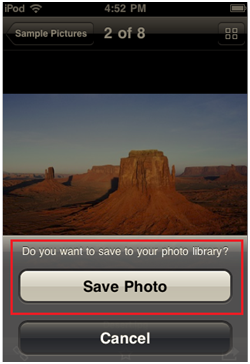तस्वीरें मैक/पीसी से iphone के लिए स्थानांतरण करने के लिए 5 तरीके
तस्वीरें मैक/पीसी से iphone के लिए निर्यात
विज्ञान और प्रौद्योगिकी में उन्नति के मद्देनजर यह हैंडहेल्ड डिवाइसेस हथेली में सबसे ऊपर के रूप में डेटा की बड़ी मात्रा में रखने के लिए बहुत मुश्किल है। यह इतना है कि यह वहाँ हमेशा के लिए रहता है और गायब हो जाती है कभी नहीं डेटा बाह्य भंडारण उपकरणों के लिए स्थानांतरित करने के लिए बहुत महत्व का है। हाथ में उपकरणों की तुलना में यह उल्लेख किया कि बाह्य भंडारण उपकरणों के मैक पुस्तकों और windows लैपटॉप जैसे अधिक विश्वसनीय हैं और सुनिश्चित करें कि सबसे अच्छा सभी समय प्रदान की गई है करने के लिए है। डेटा में रखते हुए कि देखा जाएगा जब यह इस ट्यूटोरियल करने के लिए आता है कई फायदे हैं:
भाग 1: का उपयोग कर Wondershare TunesGo रेट्रो iPhone करने के लिए पीसी/मैक से डाटा हस्तांतरण के लिए
यह द्वारा अब तक सबसे अच्छा सॉफ्टवेयर प्रोग्राम है कि मैक या पीसी से तस्वीरें effortlessness के साथ iPhone करने के लिए स्थानांतरित कर रहे हैं यह सुनिश्चित करने के लिए इस्तेमाल किया जा सकता से एक है। उपभोक्ता कार्यक्रम पर आकर्षित करने के लिए तकनीक प्रेमी नहीं हो के रूप में यह फ़ाइलें कंप्यूटर से पीसी के लिए बस एक एक कदम के साथ स्थानांतरित करने के लिए उपयोगकर्ता की अनुमति देगा करने के लिए की जरूरत है। सॉफ्टवेयर समीक्षाएँ है कि उपयोगकर्ताओं द्वारा प्रस्तुत किया गया है भी है कि अनुप्रयोग का उपयोग कर लायक है सुनिश्चित करें। किसी भी बादल प्रौद्योगिकी भागीदारी के बिना यह ध्यान दें कि स्थानान्तरण 100% सुरक्षित और सुरक्षित के रूप में पर्यावरण के ऑफलाइन भी प्रयोग किया जा सकता है के लिए बहुत महत्वपूर्ण है। सिद्धि भी द्वारा किया जा सकता:

संगीत, playlists, वीडियो आइपॉड, iPhone और iPad से iTunes पुस्तकालय करने के लिए, और बैकअप के लिए अपने पीसी के लिए की प्रतिलिपि बनाएँ। प्रबंधन & तस्वीरें हस्तांतरण, संदेश, संपर्क एवं फ़ाइलें iPhone, iPad और पीसी के बीच।
4,088,454 लोग इसे डाउनलोड किया है
i. उपयोगकर्ता डाउनलोड और http://www.wondershare.com/mac-ios-manager http://www.wondershare.com/mac-ios-manager URL के माध्यम से सॉफ़्टवेयर स्थापित करें और यह सुनिश्चित करें कि निम्न इंटरफ़ेस तक पहुँचा है करने के लिए खोलने की जरूरत है:
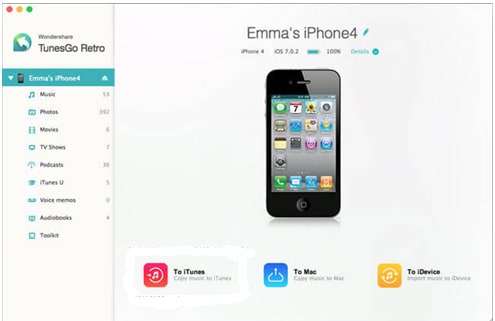
ii. उपयोगकर्ता तब सुनिश्चित करें कि फोन के रूप में नीचे चित्र में दिखाया गया कंप्यूटर से जुड़ा हुआ है की जरूरत है:

iii. सॉफ्टवेयर स्वचालित रूप से तस्वीरें के रूप में अच्छी तरह से मैक के रूप में नीचे आकृति में दिखाया गया पर संबंधित डेटा का पता लगाने जाएगा:
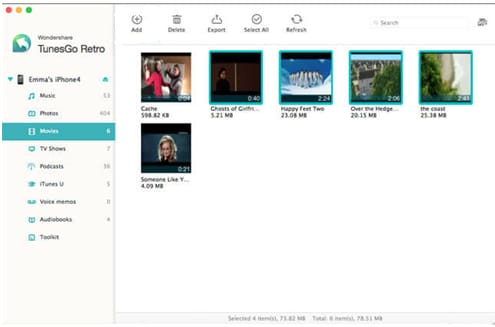
iv. उपयोगकर्ता तो क्लिक करने की जरूरत सॉफ्टवेयर खिड़की के शीर्ष पर जोड़ने के रूप में hereunder चिपकाया कद में देखा जा सकता है। इस मैक या पीसी से फाइल है कि चयनित कि iPhone करने के लिए स्थानांतरित किया जा करने के लिए कर रहे हैं यह सुनिश्चित करने के लिए किया जा करने के लिए की जरूरत है।
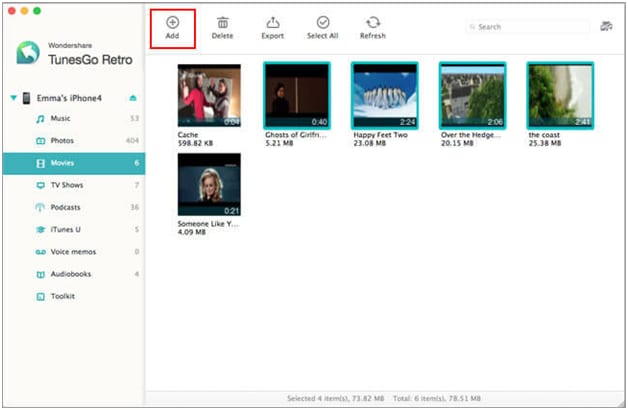
v. फ़ाइलें एक बार जब उपयोगकर्ता तब क्लिक करने के लिए उन्हें यकीन है कि प्रक्रिया खत्म करने के लिए iPhone करने के लिए स्थानांतरण करने के लिए खुला जरूरत है इंटरफ़ेस से चयनित किया गया।
Part2:Use आइट्यून्स
नायाब परिणामों के बारे में आवश्यक कार्रवाई लाने के लिए किया जा सकता है:
i. उपयोगकर्ता कि iPhone पीसी के लिए नीचे दिए गए चित्र में दिखाए गए अनुसार कनेक्टेड है सुनिश्चित करने के लिए की जरूरत है:

ii. एक बार यह उपयोगकर्ता किया गया है तो प्रक्षेपण आइट्यून्स और डिवाइस के रूप में नीचे आकृति में दिखाया गया करने के लिए जोड़ा जा करने के लिए है कि सामग्री का चयन करने के लिए की जरूरत है:

iii. उपयोगकर्ता तब सुनिश्चित करें कि डिवाइस पर प्रकाश डाला गया है फोन चिह्न का उपयोग करके स्थित है की जरूरत है:

iv. पर अगले मेनू उपयोगकर्ता "मैन्युअल रूप से संगीत और वीडियो का प्रबंधन" की जाँच करें नीचे आकृति में दिखाया गया के रूप में की जरूरत है:
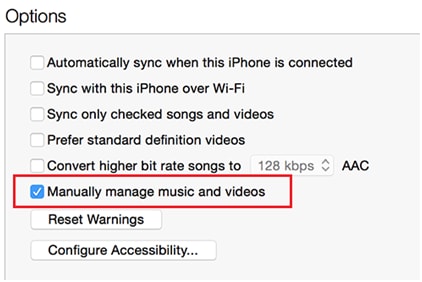
वी. उपयोगकर्ता तब सुनिश्चित करें कि अगली स्क्रीन पर इस प्रक्रिया को पूरा करने के लिए लागू करें बटन हिट है की जरूरत है।
Part3:Use ईमेल
यह द्वारा अब तक सबसे सरल तरीका है कि एक जगह से दूसरे डेटा स्थानांतरित करने के लिए इस्तेमाल किया जा सकता है यानी iPhone. करने के लिए आवश्यक कार्रवाई की प्रक्रिया आसानी से किया है:
i. उपयोगकर्ता की जरूरत है सुनिश्चित करें कि नया मेल संगीतकार खोला है और यह आदेश – जैसा कि नीचे चित्र में दिखाया गया मैक पर N का उपयोग करके किया जा सकता:
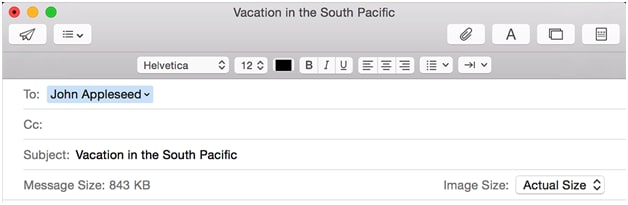
ii. उपयोगकर्ता फिर वांछित ईमेल पता लिखें और नीचे दिखाए गए के रूप में संलग्न किया जा रहा है उस चित्र का पता लगाएँ करने के लिए पिन चिह्न दबाएँ करने के लिए की जरूरत है:
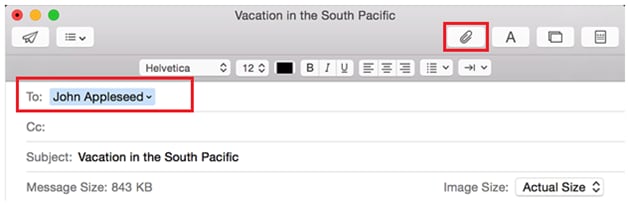
iii. बार ईमेल से बना दिया गया है और चित्र संलग्न किया गया है उपयोगकर्ता के रूप में नीचे देखा जा सकता है की प्रक्रिया को पूरा करने के लिए भेजें बटन प्रेस कर सकते हैं:
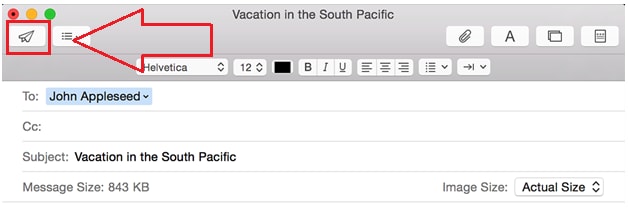
iv. उपयोगकर्ता एक ही ईमेल पते ईमेल नहीं केवल देखा है लेकिन अनुलग्नक डाउनलोड भी कर रहे हैं कि सुनिश्चित करने के लिए लक्ष्य फोन पर पहुँच सकते हैं।
Part4:Use icloud ड्राइव
प्रक्रिया लागू करने से पहले उपयोगकर्ता कि icloud ड्राइव iPhone के रूप में अच्छी तरह के रूप में पर मैक के लिए काम किया जा रहा है की चिकनी प्रसंस्करण सक्रिय है सुनिश्चित करने के लिए की जरूरत है। आवश्यक परिणाम आसानी से मिलता है यह बातें इस संबंध में सही पाने के लिए सलाह दी जाती है:
i. उपयोगकर्ता कि मैक के लिए iPhone कनेक्ट है और वरीयताएँ नीचे आकृति में दिखाया गया के रूप में तक पहुँचा रहे हैं यह सुनिश्चित करने के लिए की जरूरत है:
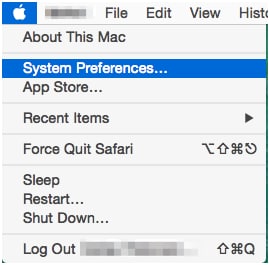
ii. उपयोगकर्ता फिर icloud के रूप में इसे देखा जा सकता है नीचे दिए गए स्नैपशॉट में क्लिक करने के लिए की जरूरत है:
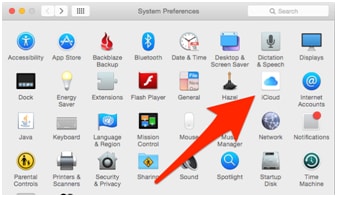
iii. उपयोगकर्ता फिर कि icloud ड्राइव के रूप में नीचे देखा जा सकता है की जाँच की है सुनिश्चित करने के लिए की जरूरत है:
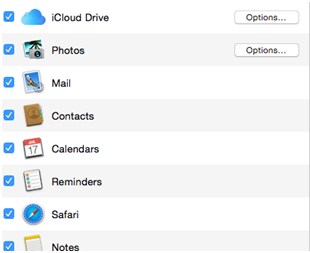
iv. बार यह किया गया है उपयोगकर्ता की जरूरत है सुनिश्चित करें कि नई डिवाइस मैक के लिए जुड़ा हुआ है और सिस्टम फ़ाइलों की प्रक्रिया को पूरा करने के लिए गंतव्य फ़ोन के साथ सिंक्रनाइज़ करने के लिए पुनरारंभ है।
Part5: Dropbox के रूप का प्रयोग करें ऑनलाइन बादल भंडारण
सबसे अच्छा संभव तरीके से इस संबंध में है कि सबसे अच्छा परिणाम कम से कम संभव समय के भीतर और अनुसार प्राप्त कर रहे हैं यह सुनिश्चित करने के लिए किया जा करने के लिए होगा निम्नलिखित है और उपयोगकर्ता की इच्छा में सिद्धि प्राप्त करने के लिए:
i. उपयोगकर्ता कि Dropbox अनुप्रयोग के रूप में नीचे चित्र में दर्शाया गया कि फोन के घर स्क्रीन पर टैप किया है सुनिश्चित करने के लिए की जरूरत है:
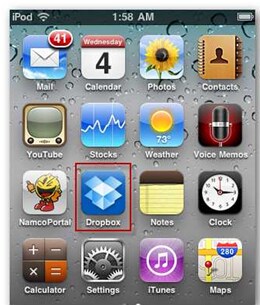
अगली स्क्रीन पर द्वितीय। उपयोगकर्ता सभी फ़ाइलें और फ़ोटो और अन्य सामान है कि Dropbox करने के लिए नीचे स्क्रीनशॉट में दिखाया गया के रूप में सहेजा गया है देखने के लिए सक्षम हो जाएगा;
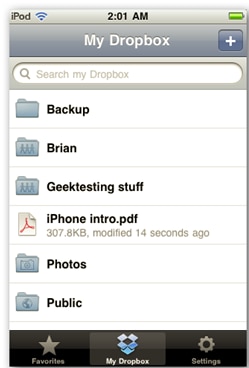
iii. उपयोगकर्ता फिर कि वांछित फ़ाइल इतना है कि निम्न इंटरफ़ेस प्रकट होता है क्लिक करके खोला है यह सुनिश्चित करने के लिए की जरूरत है। इंटरफ़ेस पहुँचा दिया गया है जो फ़ाइल के प्रकार के अनुसार भिन्न होगी:
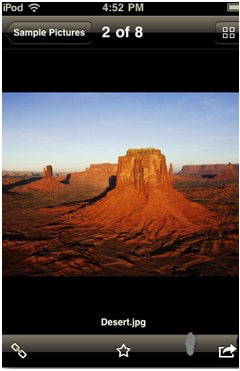
iv. उपयोगकर्ता फिर नीचे देखा जा सकता है के रूप में फ़ाइल के निचले दाएँ कोने पर तीर क्लिक करने के लिए की जरूरत है:
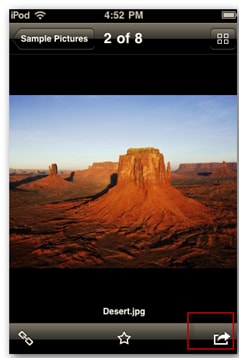
वी. अगले मेनू आसानी और संतोष के साथ प्रक्रिया समाप्त करने के लिए नीचे आकृति में दिखाया गया के रूप में प्रकट होता है के रूप में उपयोगकर्ता तस्वीर को बचाने कर सकते हैं: